Windows 11’de Microsoft Store’un açılmaması, yeni uygulama indirmek veya mevcut uygulamaları güncellemek istediğinizde can sıkıcı olabilir. Bu sorun genellikle basit nedenlerden kaynaklanır ve çoğu zaman evde kolayca çözülebilir. Endişelenmeyin; aşağıdaki adımları izleyerek Microsoft Store’u tekrar sorunsuzca kullanmaya başlayabilirsiniz.
Article Summary
- Quick Summary: Microsoft Store açılmıyorsa, uygulamayı sıfırlamak ve Windows güncellemelerini kontrol etmek çoğu zaman sorunu çözer.
- Read Time: Approx. 5-7 minutes.
- Key Takeaway: Sorun devam ederse, sisteminizi güncel tutmak ve otomatik onarım araçlarını kullanmak en etkili yoldur.
Bilgisayarınızı Yeniden Başlatın
En basit çözümle başlayalım: Bilgisayarınızı yeniden başlatmak. Çoğu zaman geçici yazılım hataları veya arka planda takılan işlemler, Microsoft Store’un açılmasını engelleyebilir. Yeniden başlatma, belleği temizler ve sistem hizmetlerini tazeler. Başlat menüsünden “Yeniden Başlat” seçeneğine tıklayın ve ardından Microsoft Store’u tekrar açmayı deneyin.
İnternet Bağlantınızı Kontrol Edin
Microsoft Store, internet bağlantısı gerektirir. Bağlantınızda bir sorun varsa mağaza açılmaz veya içerik yüklenmez. Tarayıcınızdan herhangi bir web sitesine erişip erişemediğinizi kontrol edin. Wi-Fi veya Ethernet bağlantınızı kapatıp tekrar açın. Gerekirse modeminizi yeniden başlatın.
Note: Kurumsal ağlar veya bazı güvenlik yazılımları Microsoft Store’un çalışmasını engelleyebilir. Farklı bir ağ üzerinden denemek veya güvenlik duvarı ayarlarınızı gözden geçirmek faydalı olabilir.
Windows Güncellemelerini Kontrol Edin ve Yükleyin
Microsoft Store’un düzgün çalışabilmesi için Windows 11’in güncel olması gerekir. Eksik güncellemeler sistem uyumsuzluklarına yol açabilir. Güncellemeleri kontrol etmek için:
- Başlat menüsüne tıklayın ve Ayarlar’ı seçin.
- Sol menüden Windows Update’e girin.
- Güncellemeleri denetle butonuna tıklayın.
- Varsa tüm güncellemeleri yükleyin ve bilgisayarınızı yeniden başlatın.
Güncellemelerin önemi hakkında daha fazla bilgi için Windows’u güncellemenin avantajları ve dezavantajları başlıklı rehberimizi inceleyebilirsiniz.
Microsoft Store Uygulamasını Sıfırlayın
Bazen Microsoft Store’un önbelleği veya geçici dosyaları bozulabilir. Bu durumda uygulamayı sıfırlamak çoğu problemi çözer. Sıfırlama işlemi mağazayı fabrika ayarlarına döndürür ve giriş bilgilerinizi silmez.
- Ayarlar’ı açın ve Uygulamalar bölümüne gidin.
- “Uygulamalar ve Özellikler” listesinden Microsoft Store’u bulun.
- Microsoft Store’un üzerine tıklayın ve Gelişmiş seçenekler’i seçin.
- Aşağı kaydırarak Sıfırla butonuna tıklayın.
- İşlem tamamlandıktan sonra Microsoft Store’u tekrar açmayı deneyin.
Windows Sorun Gidericisini Kullanın
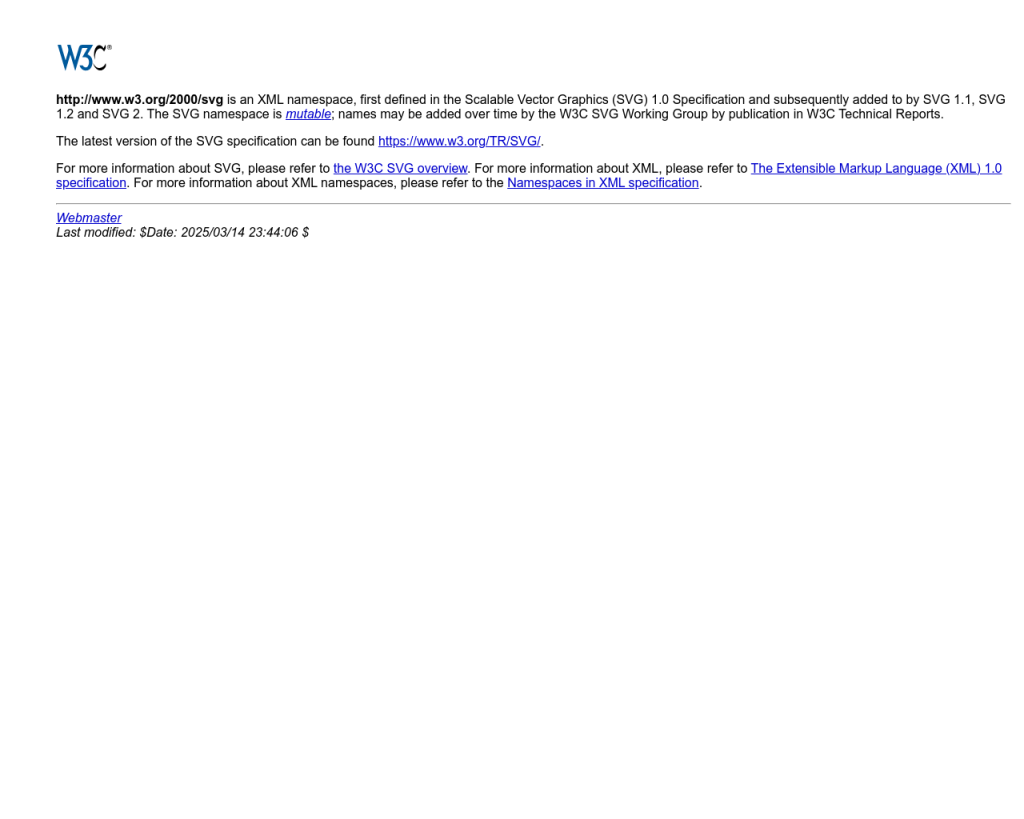
Windows 11, uygulama sorunları için yerleşik bir sorun giderici sunar. Bu araç, arka planda çalışan servisleri kontrol eder ve otomatik olarak düzeltir.
- Ayarlar > Sistem > Sorun Gider yolunu izleyin.
- Diğer sorun gidericiler bölümüne girin.
- “Windows Mağazası Uygulamaları”nı bulun ve Çalıştır butonuna tıklayın.
- Aracı tamamlayın ve önerilen düzeltmeleri uygulayın.
Sorun giderici çoğu yaygın problemi otomatik olarak algılayıp çözebilir.
‘Microsoft Store açılmıyor Windows 11 çözümleri’ için Önerilen Çözüm
‘Microsoft Store açılmıyor Windows 11 çözümleri’ sorununa daha doğrudan bir çözüm için otomatik bir araç kullanmayı düşünün. Outbyte, bu belirli hataya yol açabilen temel Windows sorunlarını güvenle tarayıp onarmak üzere tasarlanmıştır ve elle sorun gidermeye harcayacağınız zamandan tasarruf etmenizi sağlar.
Microsoft Store’u PowerShell ile Yeniden Kaydedin
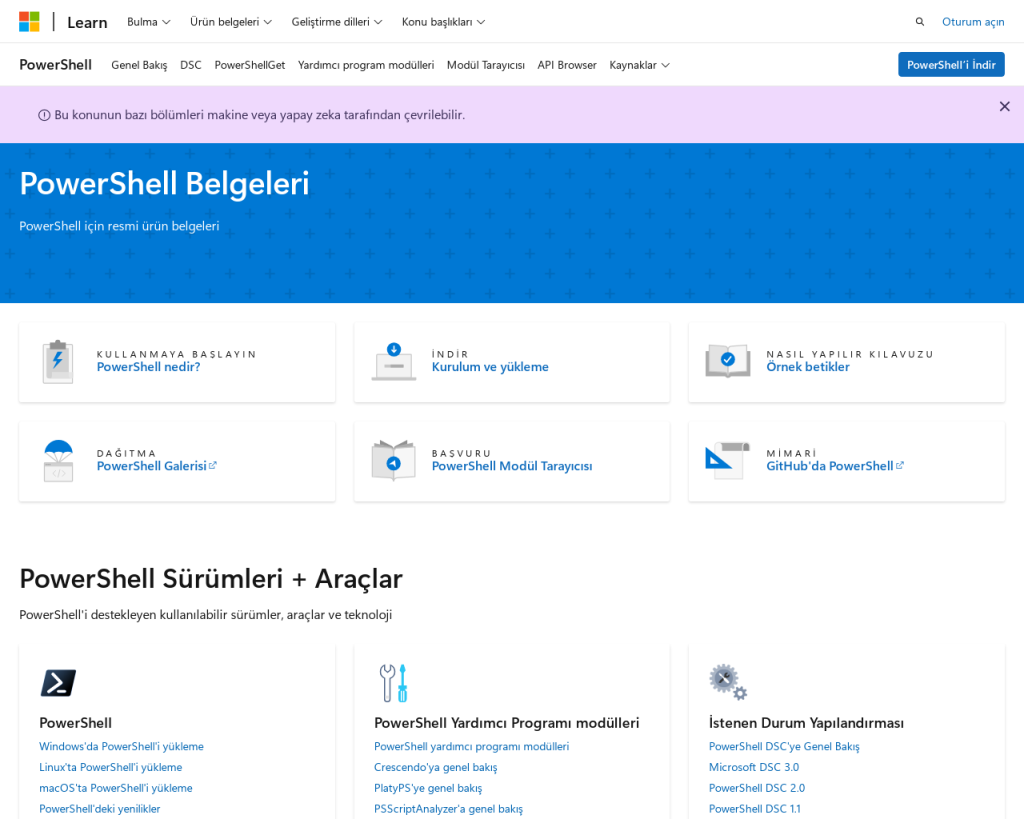
Eğer yukarıdaki adımlar sonuç vermezse, Microsoft Store’u PowerShell komutu ile yeniden kaydedebilirsiniz. Bu işlem, uygulamanın sistemle olan bağlantılarını tazeler ve eksik dosyaları onarır.
- Başlat menüsüne sağ tıklayın ve Windows Terminal (Yönetici)’yi seçin.
- Açılan pencereye aşağıdaki komutu kopyalayıp yapıştırın ve Enter’a basın:
Get-AppxPackage -allusers Microsoft.WindowsStore | Foreach {Add-AppxPackage -DisableDevelopmentMode -Register "$($_.InstallLocation)AppXManifest.xml"} - İşlem tamamlandığında bilgisayarınızı yeniden başlatın ve Store’u tekrar deneyin.
Komut satırı işlemlerinde dikkatli olun. Yanlış bir komut, sistemde başka sorunlara yol açabilir. PowerShell hakkında daha fazla bilgi için Microsoft’un resmi PowerShell belgelerine göz atabilirsiniz.
Sistem Dosyalarını ve Kayıt Defterini Onarın
Bozuk sistem dosyaları veya hatalı kayıt defteri girdileri, Microsoft Store’un açılmamasına neden olabilir. Windows’un yerleşik araçlarıyla sistem bütünlüğünü kontrol edebilirsiniz.
- Başlat’a sağ tıklayın ve Komut İstemi (Yönetici) veya Windows Terminal (Yönetici)’yi açın.
- Aşağıdaki komutu girin ve Enter’a basın:
sfc /scannow - Tarama tamamlanana kadar bekleyin. Bozuk dosyalar bulunursa otomatik olarak onarılır.
Kayıt defteri hataları hakkında daha fazla bilgi için kayıt defteri onarımı nedir makalemizi inceleyebilirsiniz.
Ayrıca, sistemde derinlemesine bir tarama yapmak ve gizli Windows sorunlarını otomatik olarak onarmak için Outbyte aracını kullanabilirsiniz. Bu, zaman kazandırır ve elle yapılan işlemler sırasında hata riskini azaltır.
Microsoft Store’u ve Bağlı Hizmetleri Yeniden Başlatın
Microsoft Store’un düzgün çalışabilmesi için bazı arka plan hizmetlerinin aktif olması gerekir. Bu hizmetler durduysa, mağaza açılmaz. Hizmetleri kontrol etmek için:
- Çalıştır penceresini açmak için Win + R tuşlarına basın.
services.mscyazıp Enter’a basın.- Listeden Windows Update ve Microsoft Store Install Service’i bulun.
- Her birine sağ tıklayın ve Yeniden Başlat seçeneğini tıklayın.
Bu adım, mağazanın ihtiyaç duyduğu servislerin çalışmasını sağlar.
Yerel Hesap Sorunlarını ve Bölge Ayarlarını Kontrol Edin
Nadiren de olsa, kullanıcı hesabınızda oluşan bir sorun veya yanlış bölge/dil ayarları Microsoft Store’un açılmasını engelleyebilir. Doğru bölge ve dil ayarlarını kullanmak önemlidir.
- Ayarlar > Zaman ve Dil > Bölge ve Dil yolunu izleyin.
- Bölge olarak Türkiye veya bulunduğunuz ülkeyi seçin.
- Microsoft hesabınızla oturum açtığınızdan emin olun.
Dil ve bölgeyle ilgili daha fazla yardım için Windows 10/11 dil ayarı sorunlarını çözme rehberine göz atabilirsiniz.
Virüs ve Kötü Amaçlı Yazılım Taraması Yapın
Zararlı yazılımlar, sistem dosyalarını veya ağ bağlantılarını etkileyerek Microsoft Store’un açılmasını engelleyebilir. Güncel bir antivirüs yazılımı ile tam sistem taraması yapın. Ayrıca, gizli kötü amaçlı yazılımları kaldırmak için rehberimizi de inceleyebilirsiniz.
Son Çare: Yeni Bir Kullanıcı Hesabı Oluşturun veya Sıfırlama Yapın
Tüm adımlar başarısız olursa, yeni bir Windows kullanıcı hesabı oluşturmayı deneyin. Hesabınızda oluşan bir hata, sadece o kullanıcıyı etkileyebilir. Alternatif olarak, sisteminizi sıfırlamak da kalıcı çözümlerden biridir. Ancak bu adımlar, kişisel dosyalarınızı yedeklemenizi gerektirir.
- Ayarlar > Hesaplar > Aile ve diğer kullanıcılar yolunu izleyin.
- Bu bilgisayara başka birini ekle seçeneğiyle yeni bir kullanıcı oluşturun.
- Yeni hesapla oturum açıp Microsoft Store’u deneyin.
Sistem sıfırlama hakkında daha fazla bilgi için Microsoft’un resmi destek sayfasını ziyaret edebilirsiniz.
Sonuç: Microsoft Store Sorunlarında Temel Noktalar
Microsoft Store’un açılmaması, çoğunlukla basit ayar veya güncelleme hatalarından kaynaklanır. Bilgisayarınızı güncel tutmak, düzenli olarak sistem bakımı yapmak ve gerekirse otomatik onarım araçlarını kullanmak, bu tür sorunların önüne geçmenizi sağlar. Eğer sorun devam ederse, Outbyte gibi araçlarla sisteminizi derinlemesine tarayabilirsiniz. Unutmayın, her zaman önemli dosyalarınızı yedeklemeyi ihmal etmeyin ve güvenliğinizi ön planda tutun.
Daha fazla Windows hata çözümü için diğer rehberlerimize de göz atabilirsiniz.
